電源を入れても、カメラの首が回転しない(起動できない)場合、まず、もし電源アダプターとコンセントの接触が悪い可能性がある場合は、電源が切れてしまった可能性があります。その際は、アダプターを抜き差ししたり、コンセントを変えたりして接触を確認してください。また、電源アダプターの不具合も考えられますので、テストとしてスマートフォン用の電源アダプターで確認してください。作業の途中で電源が切れないように、電源が正常に入っていることを確認した上で接続を行ってください。
下図のよう、カメラのWiFi設定に失敗した場合は、次の条件を満たしていることを確認してください。特にWi-Fiのパスワードを誤入力した事が結構ありますので、ご注意ください。また、下図のよう、QRコードの下にある説明文章「「ビッ」と音が聞こえたら「次へ」をタップします」をご注意ください。
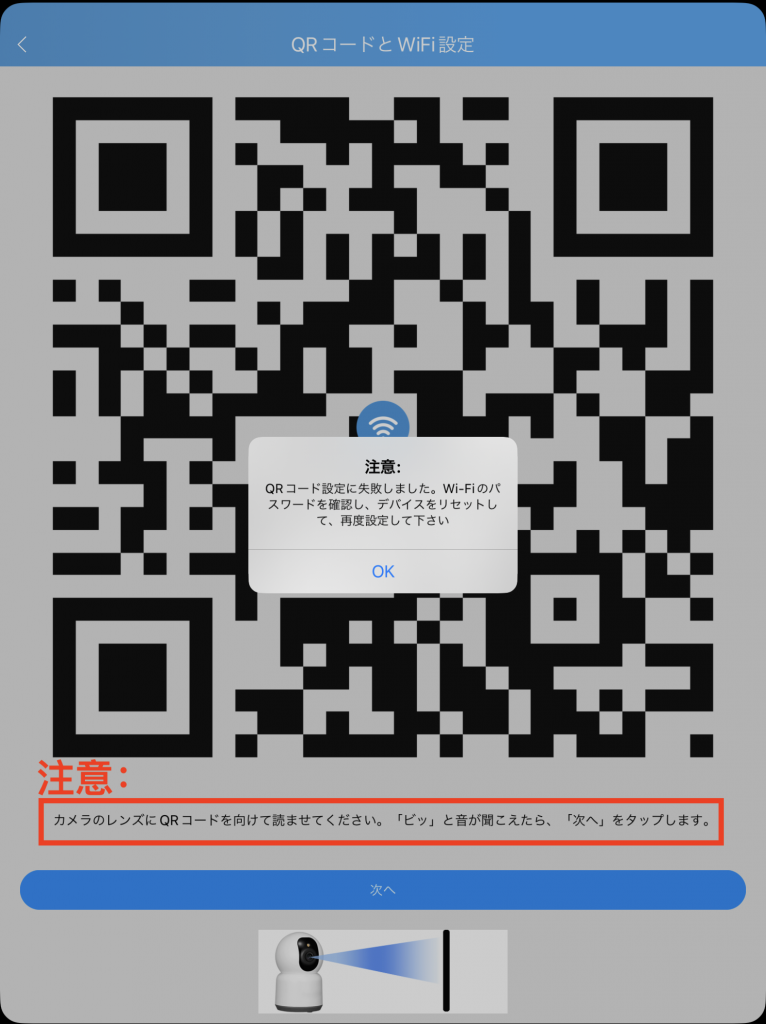
- セットアップ行う前に、スマートフォンは同じWi-Fiに接続される必要があります。
- ルーターに近寄って接続を行います。
- デバイスを追加する前に、連続した「ビープ」が聞こえます (音がない場合は、デバイスを リセットしてください)。多くのお客様がリセットを正しく行っていないため、リセット方法はこちらです>>>リセット方法
- Srihomeアプリに誤ったカメラIDが入力されました。次(図1)をご確認ください。
- 接続可能なWi-Fiは自動的に出てこない場合、Srihomeアプリに位置情報へのアクセスを許可してください (位置情報は大まか村/町レベル の精度で、プライバシーに関する心配はありません)。次(図2)をご確認ください。
- 正しいWi-Fi暗語化キーを入力します(カメラをWi-Fiに接続する際に求められるパスワード(暗語化キー)は、スマートフォンやその他のデバイスをWi-Fiに接続する際に入力されるパスワード(暗語化キー)と同じです。ただし、ルーターの管理用ログインパスワードを入力して接続するクライアントがいることがありますので、ご注意ください)。次(図3)をご参考になってください。
*弊社の機種S4、S5の場合、5G Wi-Fiを対応しませんので、上図の Wi-Fi欄に、2.4G Wi-Fiが表示されていない場合、まずスマホを2.4G Wi-Fiへ切り替えて下さい。
*最後、パスワードを半角数字で入力してください(また、特に以下の文字は入力ミスしやすいので、注意が必要です。例えば、「U」と「V」、「I」と「L」、「i」と「1」「O」と「0」などです。また、大文字と小文字の区別にも注意が必要です、これらの文字の混同がよくあります)。 - Wi-Fi名称に日本語文字があればダメです、ルーターに名称を英字や数字へ訂正してください。
- ルーターのWi-Fi設定を確認してください、ブラックリスト機能やホワイトリスト機能が開始されている場合は、いったんそれらを無効にする必要があります。また、MACアドレスフィルタリングも無効にしてください。
- WiFiの暗号化方式がWPA/WPA2-PSKであること。WPA/WPA2を使用していない場合、AESまたはTKIPのどちらの暗号化でも問題ありません。WEPを使用することも可能ですが、WEPは古い技術であり、現在は安全ではありません。
- WiFiチャンネルはAUTOに設定する必要があります。
次画像は例になります:
(図1)
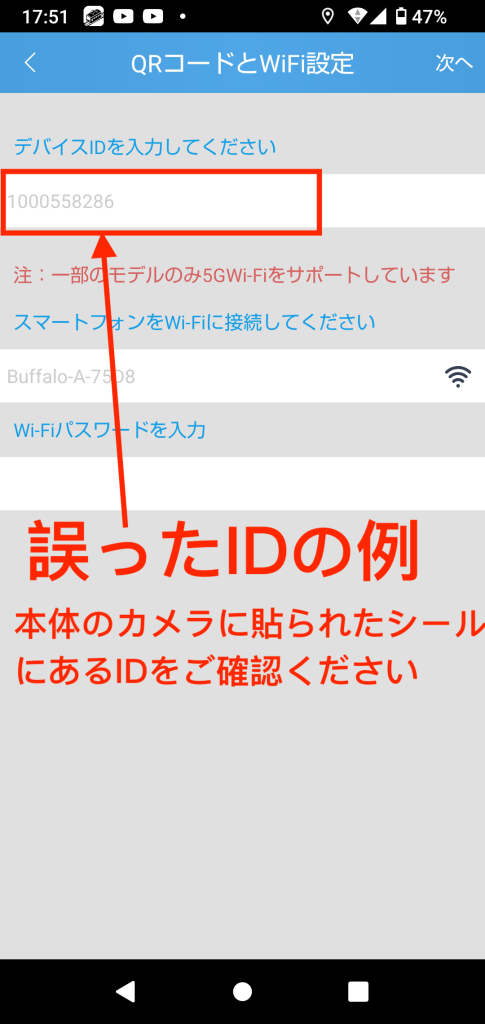
図2
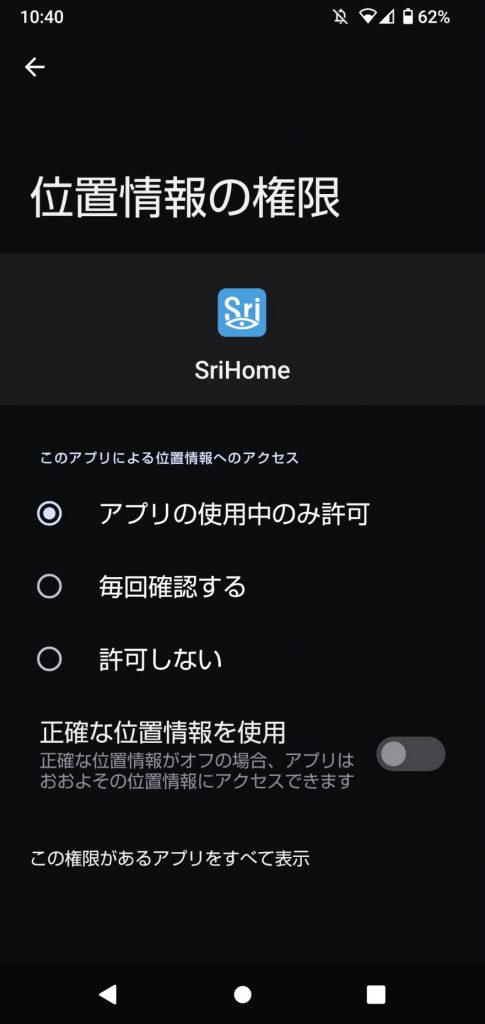
(図3)
下図はWi-Fiパスワードの例であり、ルーターの本体に印刷されているSSIDやKey /Password/暗号化キー をご確認できます:

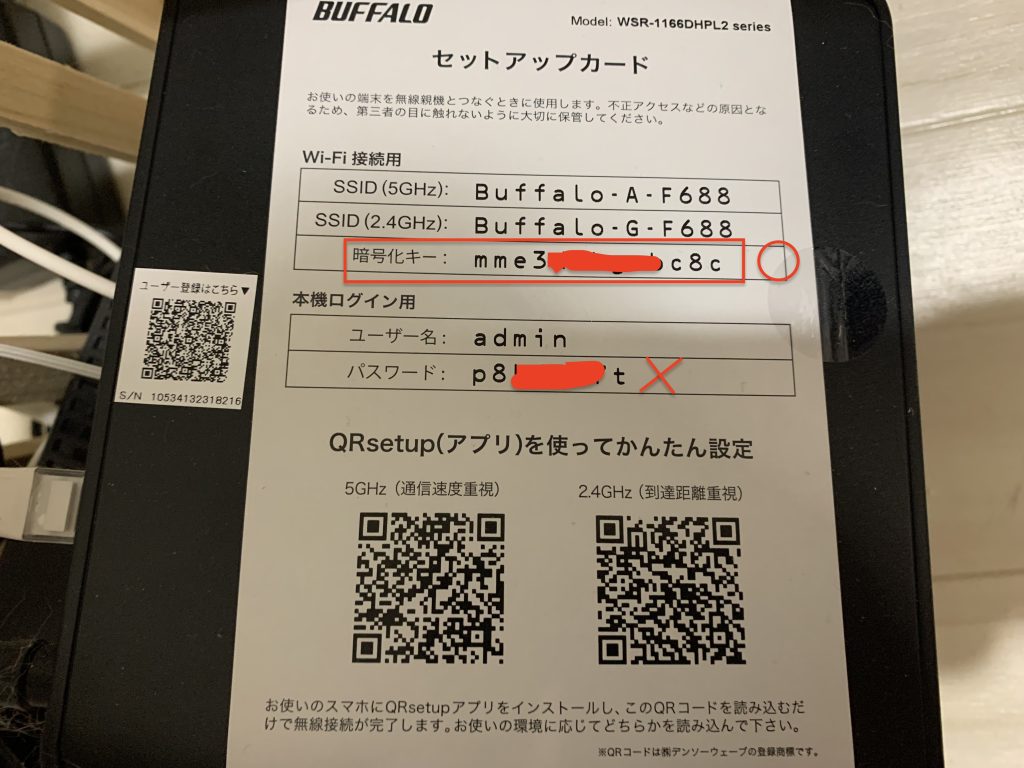


※上記を確認した上でもQRコードを読み込めない方は、こちらへ<<<
カメラの故障を確認する方法は以下の通りです:
- 電源を入れた後、首が回転しない=起動できません
- 起動できますが、カメラをリセットした後、スマートフォンのWAN/Wi-Fi設定にIPC_XXXXというホットスポットが表示されていない
- SrihomeアプリでカメラのQRコードをスキャンした後、表示されているIDはカメラ本体に貼られているIDと一致しません
信号が不安定な場合、次の原因が考えられます。
- 同じインターネットネットワークを共有しているデバイスが多すぎるため、他のデバイスを切断してみてください。
- IPカメラがWiFi接続を使用している場合、ルーターからの距離が遠すぎる場合があります。
- その他の品質や設定の問題がある場合は、カメラを工場出荷時の設定にリセットしてください。
- 自宅では監視カメラにアクセスできますが、外出先ではアクセスできない(オフライン)場合、カメラにアクセスするためのポートが外出先のWi-Fiで制限されている可能性があります。この場合は、制限を解除するか、スマートフォンが接続するWi-Fiを変更することで問題を解決できます。
何か分からないことがあれば、お気軽にサポート(support@eleprotech.com)までメールでお問い合わせください。私たちは年中無休で、お問い合わせいただいたメールには24時間以内に返信いたします。